Redmi路由器AC2100之所以定义为AC2100是提升了路由器的无线传输速率,这是产品的一大亮点。究竟实际体验如何呢,且往下看。
一、外观设计



外观方面,Redmi路由器AC2100的包装风格依旧延续小米路由器的特点,简约风格,以红色来点缀Redmi的产品亮点。正面和背面输出产品的图案、简单的操作方法及功能特点。


拆开Redmi路由器AC2100的外包装盒,盒子内部为路由器的主体、电源线、网线、说明书(路由器下面),整体来看,依然是整齐、简约,只是在天线上有3根是套着塑料薄膜的。


Redmi路由器AC2100的机身采用白色塑料设计,整体较为简约,搭载6根5dBi高增益全向天线,具备覆盖范围更广,传输距离更远的属性,天线的设计上较为美观。只是以白色为主搭色,使用久了不耐脏。


Redmi路由器AC2100的正面采用散热孔的设计,在机身的正中央有“Redmi”标识,标识下方为“internet”指示灯与“system”指示灯,实际在使用过程中,两个指示灯为淡蓝色常亮,表示路由器运行正常。


Redmi路由器AC2100正面散热孔的大小和背面的有所不同,背面更利于散热和空气的流动,同时搭配四个塑料脚垫和两个壁挂孔。背面还有Redmi路由器AC2100的部分操作指南和二维码(下载小米WiFi App所用),不过有点遗憾的是四个塑料脚没有采用防滑设计。


在接口设计上,Redmi路由器AC2100配备四个千兆级网口,包括一个千兆级WAN口和三个千兆级LAN口,可以充分发挥1000M及以下宽带的性能。同时“针孔状”为Reset按钮,右边为电源接口。从接口的搭配上和之前的小米路由器相同,采用3+1的设计,只是在端口的传输速度上有了新的变化。
二、功能配置


Redmi路由器AC2100配置方面搭载880Mhz双核CPU,内置128MB大内存,理论上最大可支持128台终端设备;频段方面支持2.4Ghz和5Ghz两个频段,双频并发无线连接速率最高可达2033Mbps,在两个频段方面的基础上搭配2路高性能外置信号放大器(PA功率放大器+LNA底噪声放大器)和4路内置信号放大器,在增强信号、传输距离上、穿墙等方面发挥着巨大作用。


Redmi路由器AC2100在5GHz频段上支持支持Wave2 MU-MIMO技术,也就说在同一时间可以和多个终端进行通信,进而实现多路传输数据。同时Redmi路由器AC2100采用4收4发架构,可充分发挥高端设备的WiFi性能,最后Redmi路由器AC2100还支持Beamforming(波束成形)技术,可自动检测手机、电脑等终端在网络中的位置,增强所在方位的信号,使得WiFi性能更佳。
三、安装方面


Redmi路由器AC2100在安装方面也是非常的简单,接上电源和连上WAN端口即可,可以基于小米WiFi App进行连接也可以电脑登入Redmi路由器AC2100后台进行设置,这对于初次使用的用户来说的。
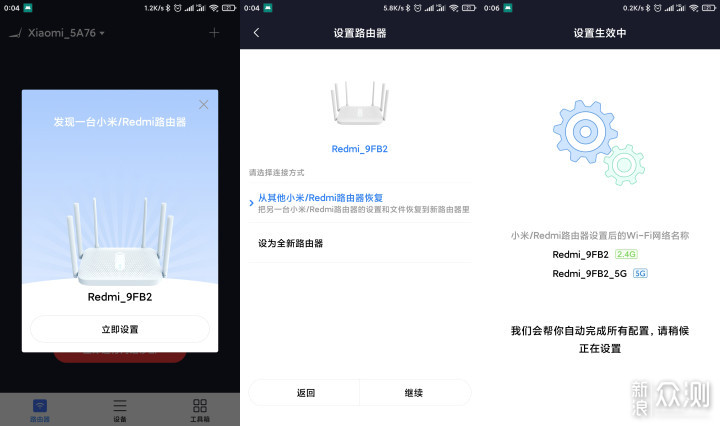

如果之前你使用是小米路由器的话,可以实现一键导入,操作步骤如下:①接入电源、插入主网线(WAN端口),旧路由器不要断电;②将附带的网线分别插入旧路由器的WAN口及Redmi路由器AC2100的LAN口;③小米Wi-Fi App操作即可,总体来看操作简单方便。
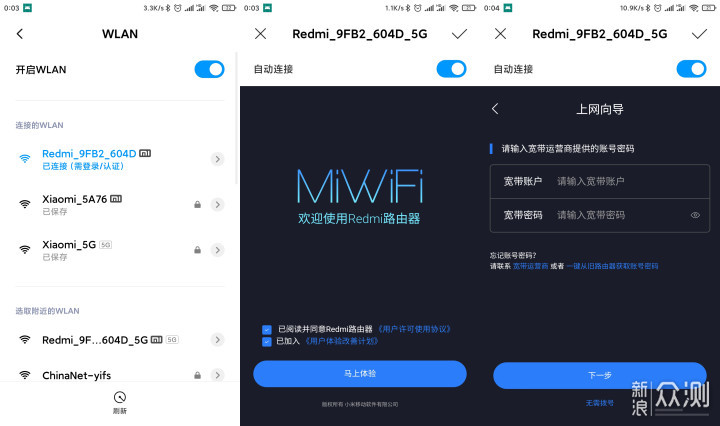

当然你也可以根据Redmi路由器AC2100的说明书进行连接:①连线,接通电源,Internet连接光猫或者网口;②设置上网,使用手机连接Redmi路由器发出的WLAN(不需要密码),然后输入相关的宽带账号和密码即可实现上网。如果用户之前的路由器绑定的智能产品或者手机平板较多的话,可以修改路由器的名称和密码,和之前的保持一致即可。
四、实际体验


Redmi路由器AC2100的后台管理主界面剔除复杂界面布局,变得更为简单直观,可以清晰直观的看出2.4GHz和5GHz的连接状态及设备数量,同时也很方便用户去设置修改等。


对于用户反馈自己的网速慢、卡等问题,首先需要在路由器的外网宽带的设置中,设置下载宽带和上传宽带,笔者之前就没有检查,本来开通的宽带为100M的,实际测试也就50M左右,这个原因就有可能在外网宽带设置中,建议用户基于开通的宽带大小进行调节(如开通100M,调节外网宽带上传下载各位200M)。
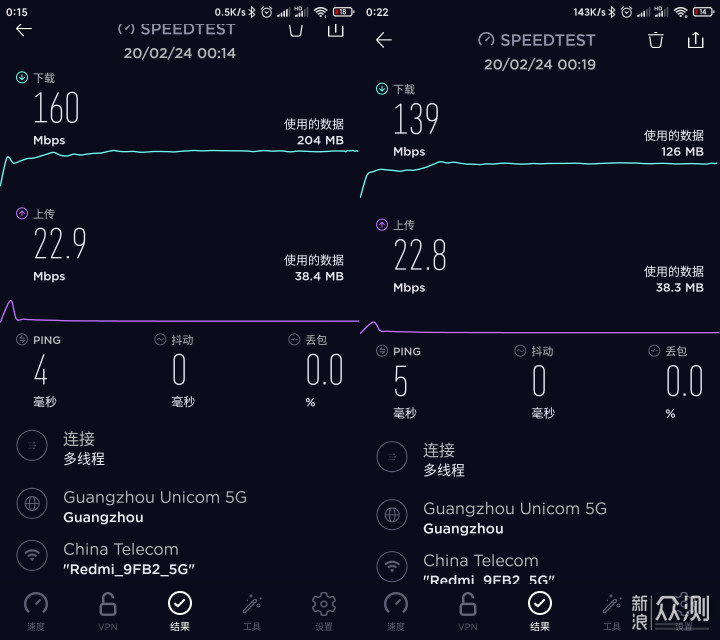
 Redmi路由器AC2100体验评测:意料之外的收获_新浪众测
Redmi路由器AC2100体验评测:意料之外的收获_新浪众测
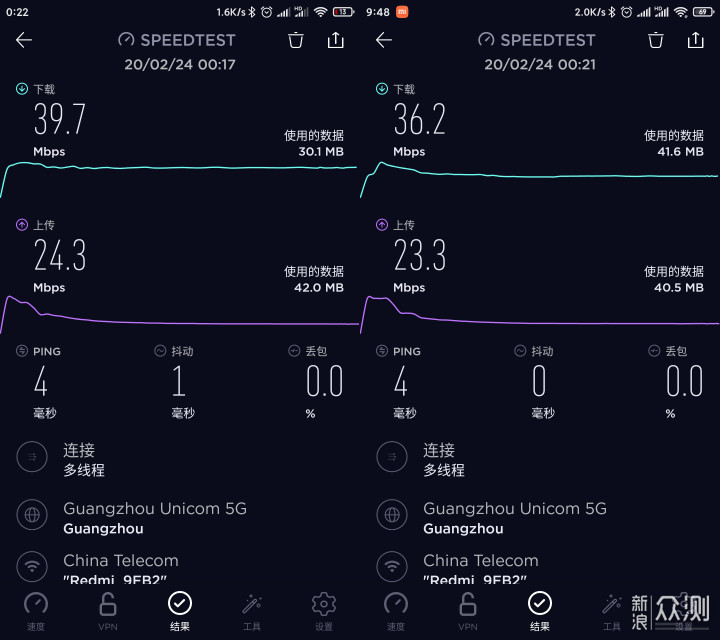
 Redmi路由器AC2100体验评测:意料之外的收获_新浪众测
Redmi路由器AC2100体验评测:意料之外的收获_新浪众测
笔者分别针对2.4GHz与5GHz频段WiFi信号进行测试,采用两个不同的位置:客厅(路由器所在地);卧室,结果相差不大,下行均大于139Mbps,其中大多数速率都在130Mbps以上,得益于5GHz频段搭载4路内置高性能信号放大器和高灵敏度信号接收器;换上2.4G WiFi之后,下行速率均保持在40Mbps左右,测试结果捉襟见肘,2.4GHz已然是无法满足我们生活所需了。
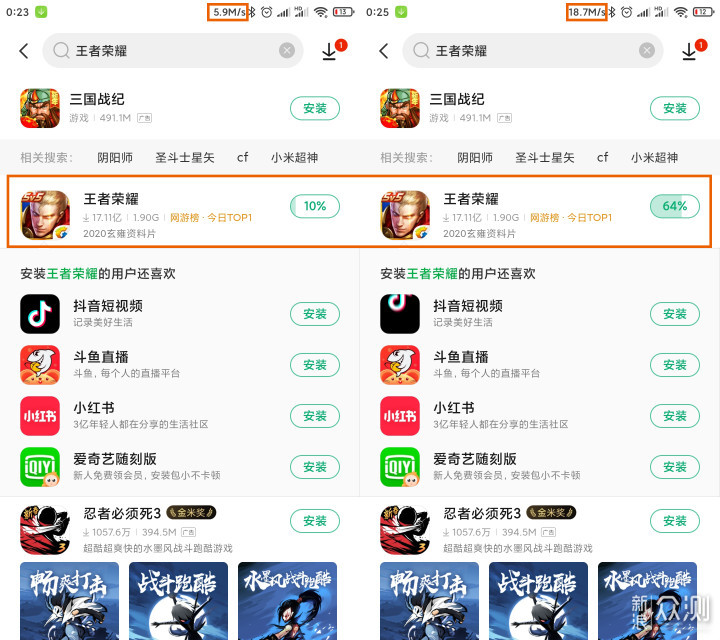
 Redmi路由器AC2100体验评测:意料之外的收获_新浪众测
Redmi路由器AC2100体验评测:意料之外的收获_新浪众测
使用Redmi路由器AC2100的2.4G WiFi下载小米应用商店的王者荣耀时,速率可达5.9MB/S;使用5G WiFi下载时速度可达到18.7MB/S,出乎笔画的预料。通过网络接入测试结果来看,Redmi路由器AC2100的表现还不错,在日常使用中,已经足够了。不过对于2.4GHz WiFi频段的下载速度上,笔者甚解。


在PC端上接入实体网线测试Redmi路由器AC2100基于带宽的下载速度为11.1MB/S,上传速度3.4MB/S,符合笔者开通实际带宽的要求,比之前使用的小米路由器优秀了不少。
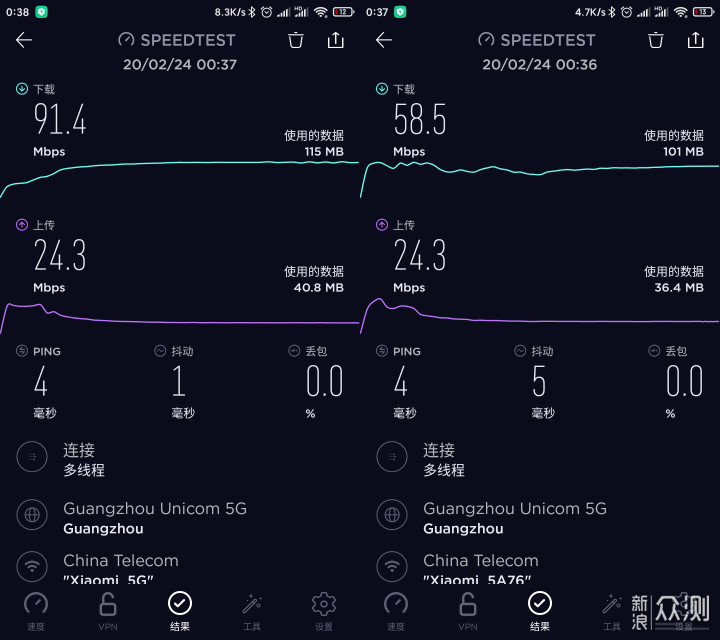
 Redmi路由器AC2100体验评测:意料之外的收获_新浪众测
Redmi路由器AC2100体验评测:意料之外的收获_新浪众测
同时笔者对之前使用的小米路由器mini也进行了相同的测试,5G WiFi下行速率均保持在90Mbps,换上2.4G WiFi之后下行速率均保持在50Mbps,和Redmi路由器AC2100相比差距表现在5G Hz频段,下行速率差不多翻两倍,有点惊喜。


在游戏体验方面,因为有多个电脑、手机等连接,进行排位时ping值在60左右,基本上能适应团战的要求,这还是在夜晚的时候,在白天使用时,ping值基本在30-40之间,不过这也和你的手机配置有关的。综合来看,对于家庭的使用已经足够了。
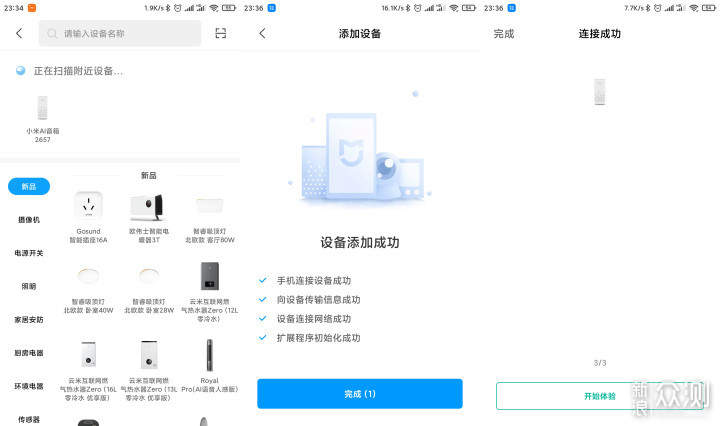

智能家居时代,更多设备需要联网互动。在保障数据传输稳定性的同时,Redmi路由器AC2100在连接方面,对于初次使用的小米智能产品来说,配合米家App可以直接快速添加成功,无需再次输入WiFi密码,方便快捷。
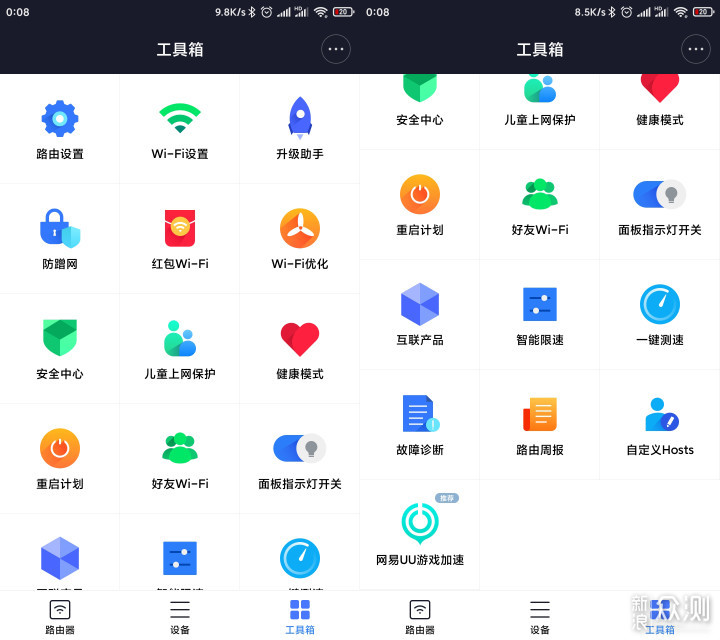
 Redmi路由器AC2100体验评测:意料之外的收获_新浪众测
Redmi路由器AC2100体验评测:意料之外的收获_新浪众测
除此之外,Redmi路由器AC2100延续了之前小米路由器功能的设计,支持防蹭网、智能限速、红包Wi-Fi、安全中心、儿童上网保护等一系列实用功能。还可以配合小米智能家居产品进行入网优化,配合米家App实现无密码连接路由器的体验,而且还内置了网易UU游戏加速器,赠送三个月免费时长并支持PC和安卓,对于游戏的用户来说,是个不错的福利。
五、总结


作为Redmi品牌的第一款Redmi路由器AC2100,无论是简约的外观设计、扎实的做工,还是强悍的性能与便捷的使用体验,与同类产品相比是比较有优势的。抛掉其他方面不说,网速是大多数用户所关心的,笔者对Redmi路由器AC2100的评价是意料之外的收获,如5GHz频段。在如今这个路由器的市场上,网络性能、抗干扰、传输距离是消费者所关心的,而Redmi路由器AC2100做到了,而且做得很好!只是笔者建议开放路由器升级功能,而不断优化Redmi路由器AC2100且为啥没有增加USB接口呢?
以上教程由“WiFi之家网”整理收藏!
原创文章,作者:小米路由器,如若转载,请注明出处:https://www.224m.com/213017.html

